「カッコ」をいちいち「Shift+8」で入力していませんか?

時間最適化の専門家 ヨスです。
わたしは単語登録エバンジェリストとも名乗っていて、日々、単語登録の活用方法を考えています。
本記事では「カッコ」を単語登録する方法を紹介します。
「カッコ」の入力はめんどう
パソコンで文章を入力していると、けっこうな頻度で入力するにもかかわらず「入力するのがめんどうな文字」があることに気づきます。
たとえば、「→」のような矢印、「&」のような記号、そして「カッコ」です。とくに「カッコ」を使う頻度はほかの記号と比べても多いはず。
カッコを使う例をあげると、次のように日常的に使っていることがわかるでしょう。
● このiPhoneアプリ(Android用もあります)は……
● 来週の金曜日(5月21日)に会議を……
● 毎日BBQだぜ!(ウソつけ)
このように、わかりやすさを高めるときだけでなく、ジョークとしても活用できるため、カッコは汎用性の高い記号だと言えますよね。
それなのに! それなのに!!
カッコ開きを入力するには「Shift+8」を、カッコ閉じを入力するには「Shift+9」を押す必要があるため、使う気力をそがれるほどです(←誇張しました)。
どんな「読み」で「カッコ」を単語登録すればいいの?
そこで単語登録を利用することで、カッコの入力が爆速になります。
でも、どんな「読み」で単語登録すればタイムパフォーマンスが高くなるのでしょうか?
わたしがおすすめするのは「c」への登録です。
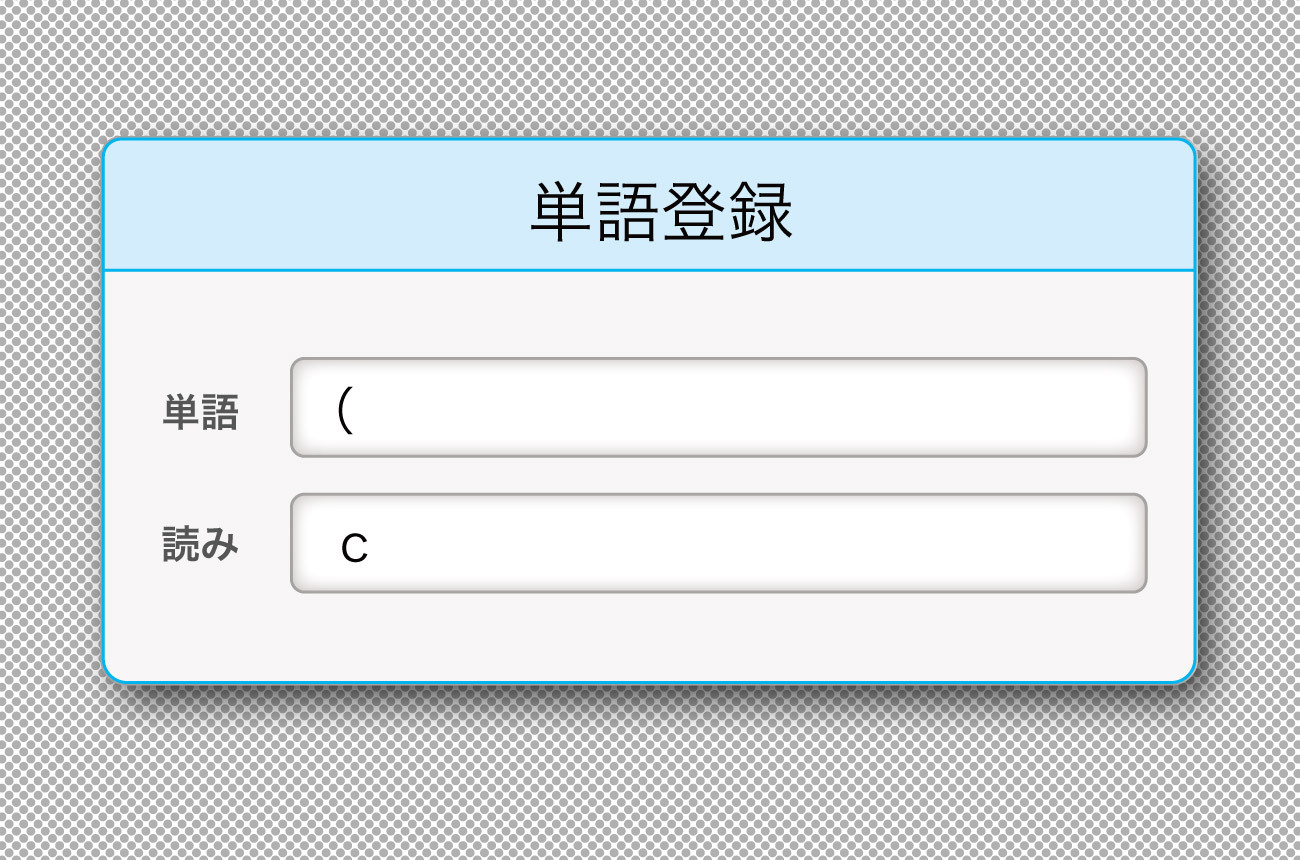
上の画像のように「読み」に「c」を登録してしまいます。こうすることで「c」を入力しスペースキーで変換した瞬間に「( 」が入力できるようになるのです!
(「アルファベット1文字に登録できるのか!」と驚かれた人もいるかもしれませんが、できるんですよ)
でも、なぜ「c」なんでしょうか? これは単純に「( 」と「c」の形が似ているからです。覚えやすくないですか?(笑)
それとは別に重要な理由があります。「c」という読みの日本語が存在しないため、変換したときにほかの変換候補と競合しないから。
たとえば「か」という読みに登録してしまうと「化・可・香・蚊・加・賀」のようにいろいろな「か」と競合してしまい、入力 → 変換 → 選ぶというロスが発生します。
この「選ぶ」という動作がくせもので、非常にムダなのです。
カッコ閉じは何に単語登録するの?
では、カッコ閉じはどうやって単語登録すれば便利なのでしょうか?
わたしは「c」の2連打に登録しています。
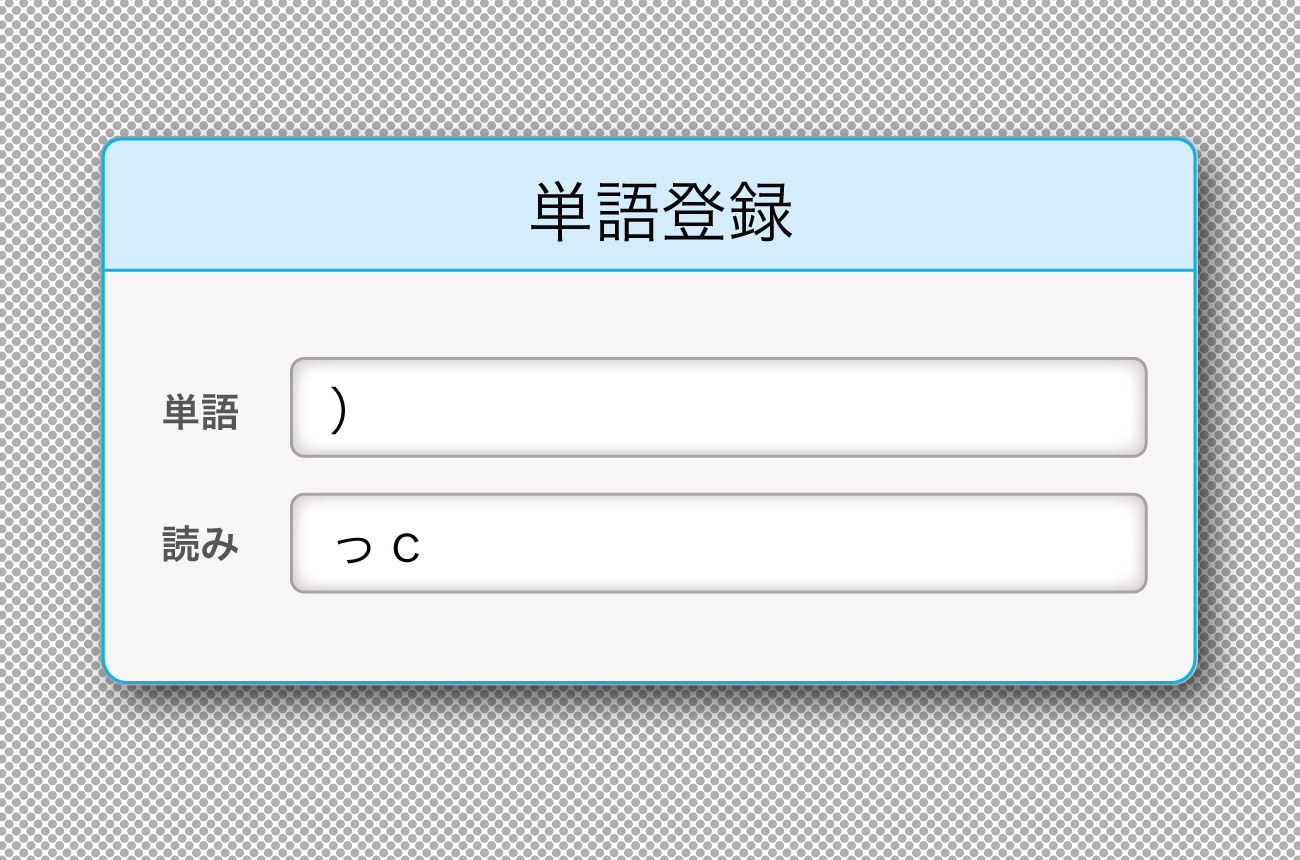
登録するときは、上の画像のように「っc」になりますが、こんなふうに言葉になっていない読みでも単語登録できるのです。
こうすることで、カッコの入力が爆速になるはずです!
ぜひ、毎日の文字入力に活用して、入力スピードを上げ、タイムパフォーマンスを上げましょう。
ちなみに、わたしの運営する単語登録ドットコムでも詳しく紹介しているのでご参考に!
→ カッコを単語登録する方法










